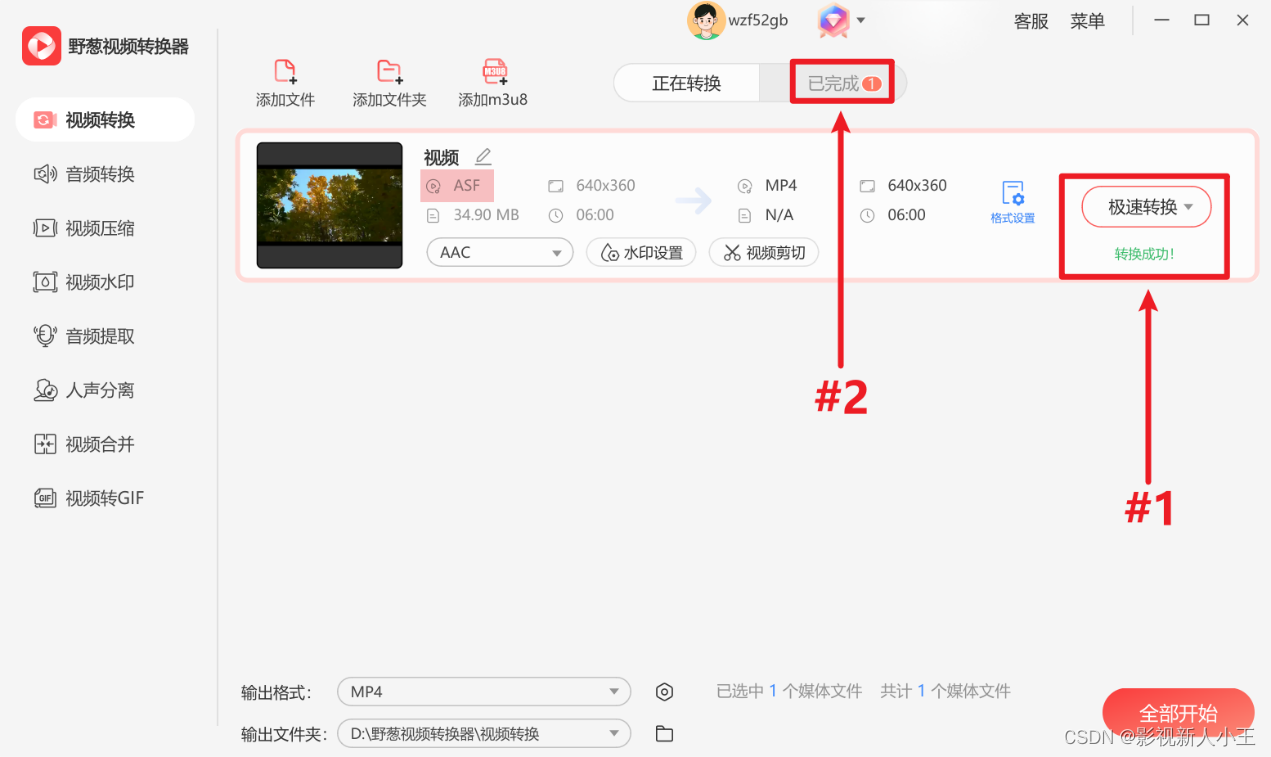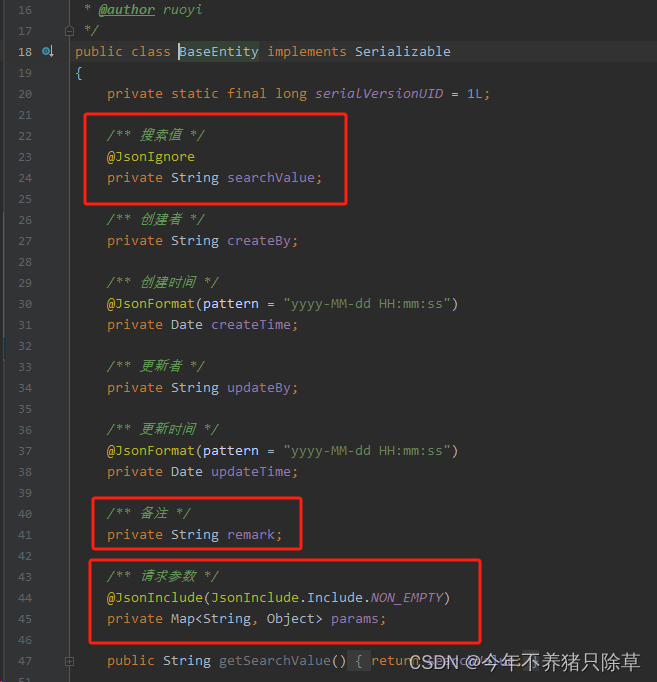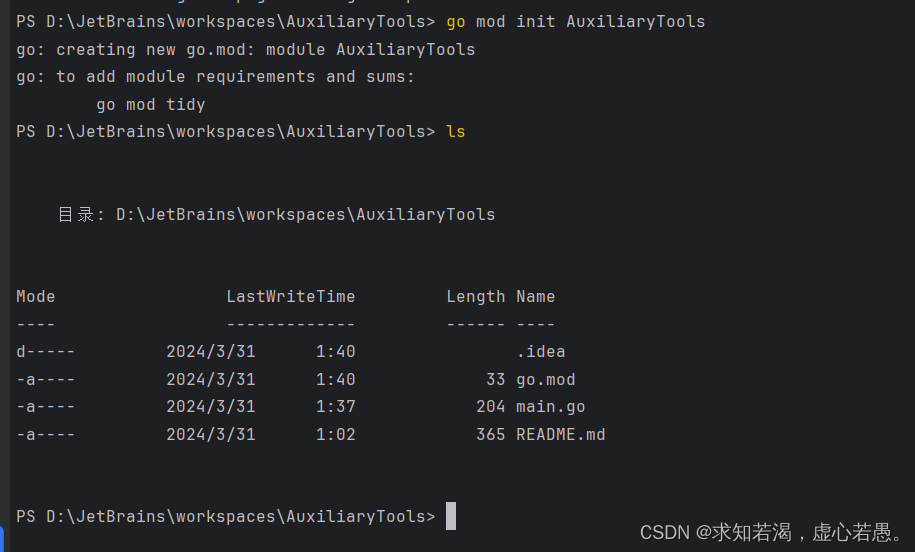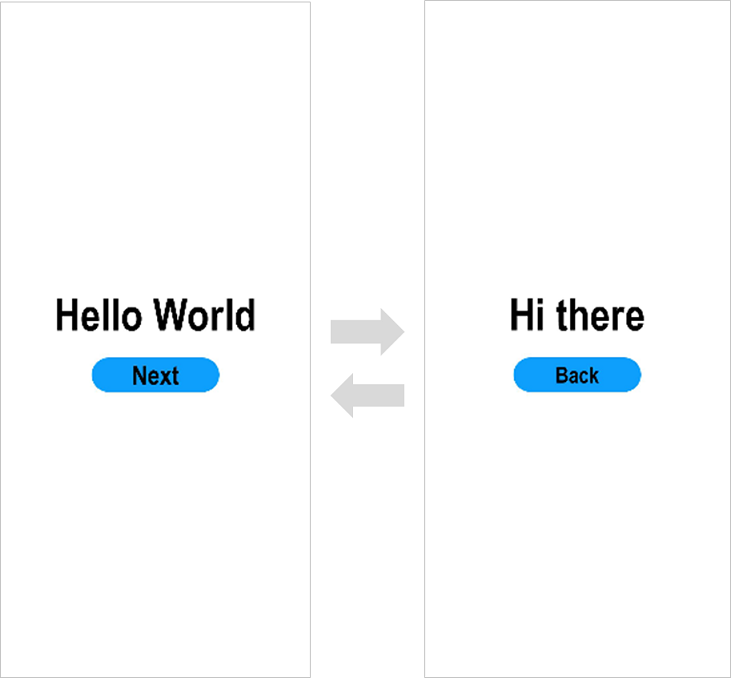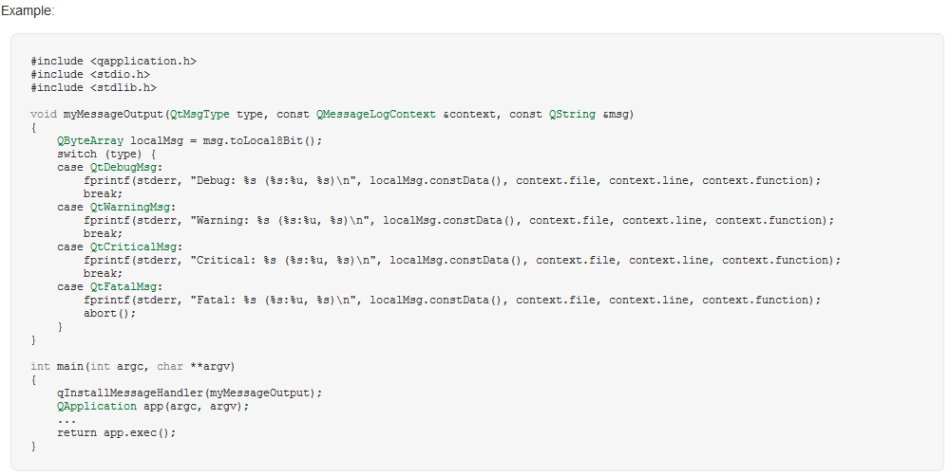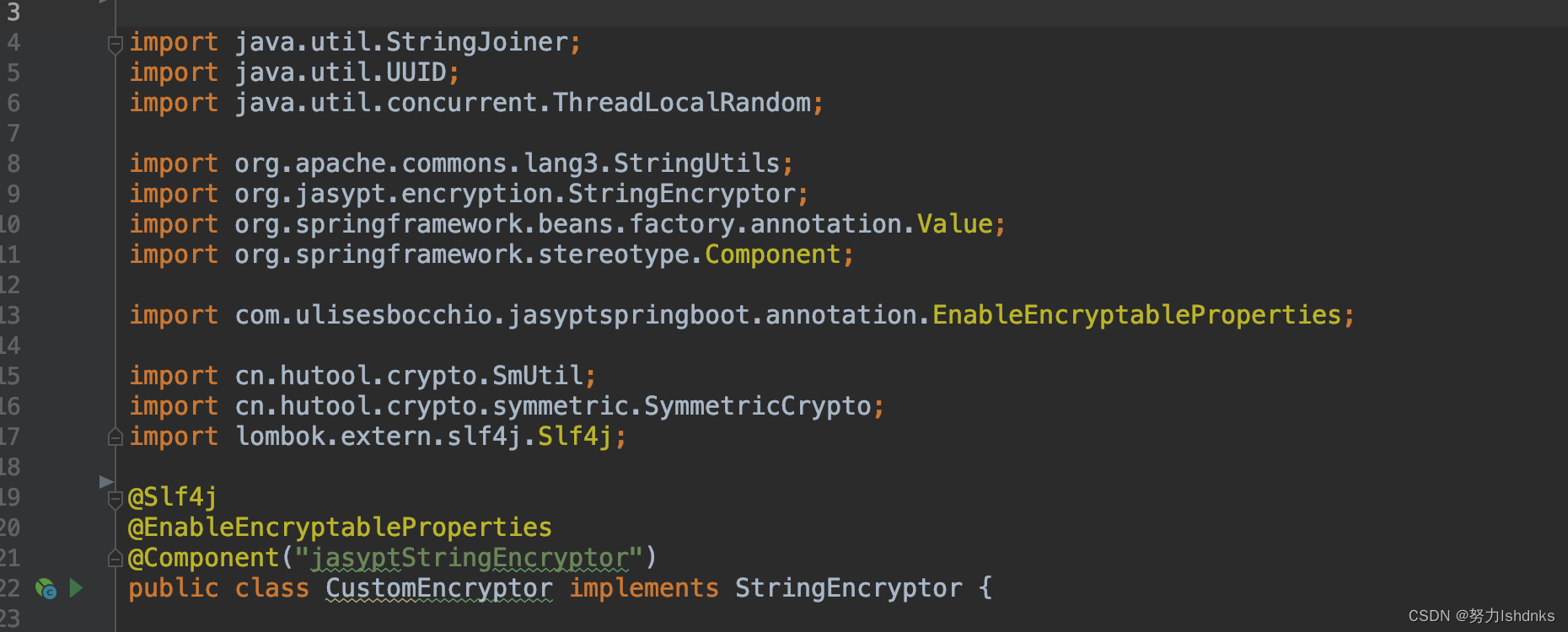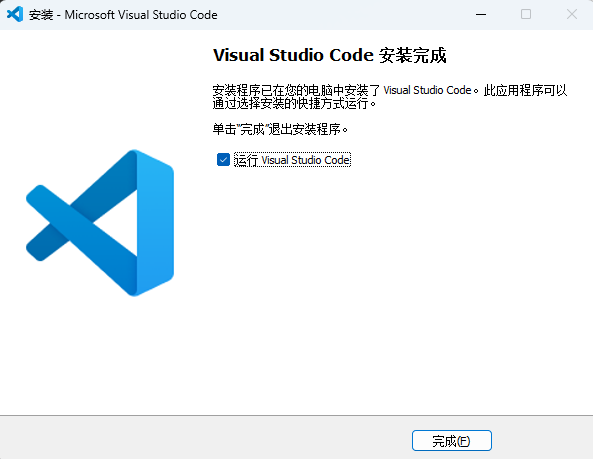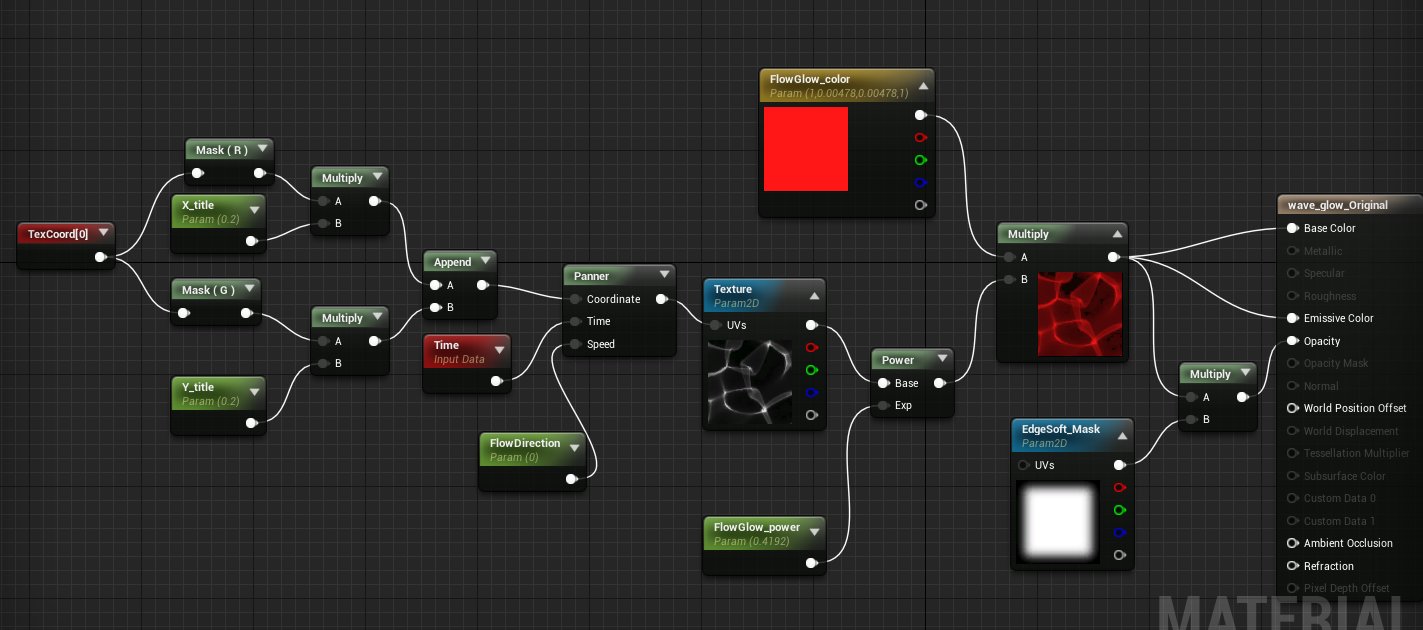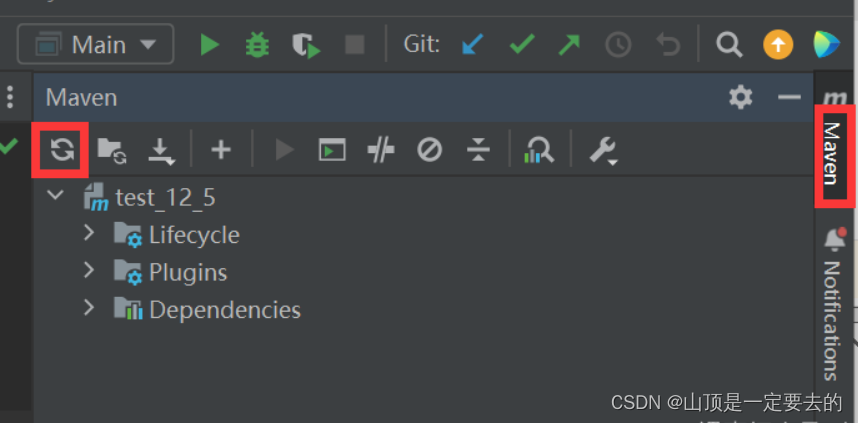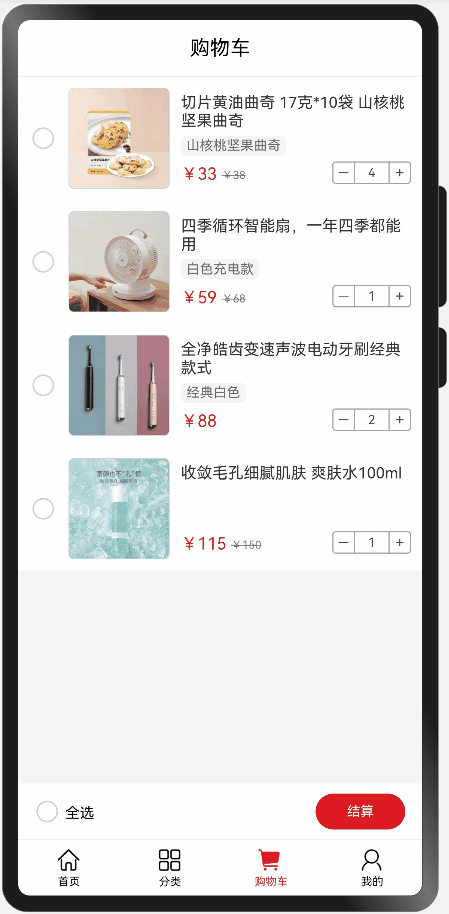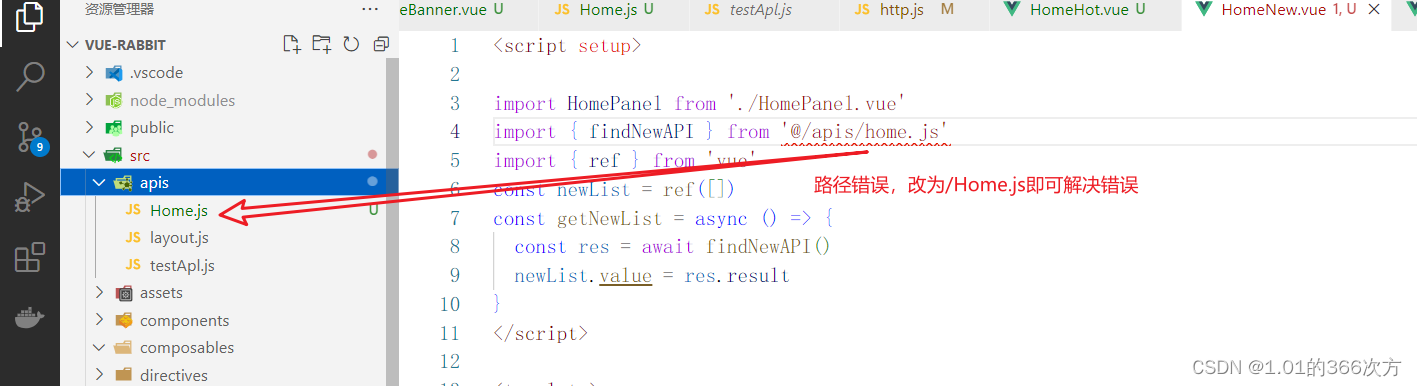以double-conversion库为例,其移植过程如下文所示。
源码获取
从仓库获取double-conversion源码,其目录结构如下表:
表1 源码目录结构
| 名称 | 描述 |
|---|---|
| double-conversion/cmake/ | CMake组织编译使用到的模板 |
| double-conversion/double-conversion/ | 源文件目录 |
| double-conversion/msvc/ | - |
| double-conversion/test/ | 测试用例源文件 |
| double-conversion/.gitignore | - |
| double-conversion/AUTHORS | - |
| double-conversion/BUILD | - |
| double-conversion/CMakeLists.txt | CMake方式顶层编译组织文件 |
| double-conversion/COPYING | - |
| double-conversion/Changelog | - |
| double-conversion/LICENSE | - |
| double-conversion/Makefile | - |
| double-conversion/README.md | - |
| double-conversion/SConstruct | - |
| double-conversion/WORKSPACE | - |
移植思路
移植思路:通过修改工具链,交叉编译该三方库,生成OpenHarmony平台的可执行文件,最后再通过GN调用CMake的方式添加到OpenHarmony工程中。
交叉编译
编译参考
代码仓库的README.md中详细介绍了使用CMake编译double-conversion库的步骤,以及测试方法。本文参考该指导设置该库的编译配置,并完成测试。若开发人员在移植过程中对该库的编译选项配置有疑惑的地方,可参考该指导。对于其他使用CMake可独立编译的三方库,在移植时可以参考其自带的编译指导。
设置执行交叉编译
CMake方式可通过指定工具链进行交叉编译,修改并编译该库,生成OpenHarmony平台的可执行文件,步骤如下:
-
设置工具链 将下列clang工具链配置添加到该工程的顶层CMakeLists.txt(即表1中的该文件)中即可。
set(CMAKE_CROSSCOMPILING TRUE) set(CMAKE_SYSTEM_NAME Generic) set(CMAKE_CXX_COMPILER_ID Clang) set(CMAKE_TOOLCHAIN_PREFIX llvm-) #指定c编译工具(确保工具链所在路径已经添加到了PATH环境变量中)和编译标志,使用clang编译时标志中必须指定--target,否则无法交叉编译。 set(CMAKE_C_COMPILER clang) set(CMAKE_C_FLAGS "--target=arm-liteos -D__clang__ -march=armv7-a -w -mfloat-abi=softfp -mcpu=cortex-a7 -mfpu=neon-vfpv4") #指定c++编译工具(确保工具链所在路径已经添加到了PATH环境变量中)和编译标志,必须指定--target,否则无法交叉编译。 set(CMAKE_CXX_COMPILER clang++) set(CMAKE_CXX_FLAGS "--target=arm-liteos -D__clang__ -march=armv7-a -w -mfloat-abi=softfp -mcpu=cortex-a7 -mfpu=neon-vfpv4") #指定链接工具和链接标志,必须指定--target和--sysroot,其中OHOS_ROOT_PATH可通过cmake命令后缀参数来指定。 set(MY_LINK_FLAGS "--target=arm-liteos --sysroot=${OHOS_SYSROOT_PATH}") set(CMAKE_LINKER clang) set(CMAKE_CXX_LINKER clang++) set(CMAKE_C_LINKER clang) set(CMAKE_C_LINK_EXECUTABLE"${CMAKE_C_LINKER} ${MY_LINK_FLAGS} <FLAGS> <LINK_FLAGS> <OBJECTS> -o <TARGET> <LINK_LIBRARIES>") set(CMAKE_CXX_LINK_EXECUTABLE"${CMAKE_CXX_LINKER} ${MY_LINK_FLAGS} <FLAGS> <LINK_FLAGS> <OBJECTS> -o <TARGET> <LINK_LIBRARIES>") #指定链接库的查找路径。 set(CMAKE_SYSROOT ${OHOS_SYSROOT_PATH}) -
执行编译 linux命令行中进入double-conversion的源文件目录(即标1所示目录),执行下列命令:
mkdir build && cd build cmake .. -DBUILD_TESTING=ON -DOHOS_SYSROOT_PATH="..." make -j其中OHOS_SYSROOT_PATH需用绝对路径指定出sysroot目录的位置,以OpenHarmony为例即目录out/hispark_xxx/ipcamera_hispark_xxx/sysroot的绝对路径。上述目录会在全量编译后生成,因此移植前先完成一次全量编译。
-
查看结果 步骤2操作完成后,build目录下会生成静态库文件和测试用例:
表2 编译生成文件目录结构
名称 描述 double-conversion/build/libdouble-conversion.a 生成的静态库文件 double-conversion/build/test/ 目录下存放生成的测试用例和相关CMake缓存文件 double-conversion/build/CMakeCache.txt CMake构建过程中的缓存文件 double-conversion/build/CMakeFiles/ - double-conversion/build/cmake_install.cmake - double-conversion/build/CTestTestfile.cmake - double-conversion/build/DartConfiguration.tcl - double-conversion/build/generated/ - double-conversion/build/Makefile - double-conversion/build/Testing/ -
测试
-
搭建OpenHarmony环境 以Hi3516DV300为例,编译出OpenHarmony镜像,烧写到开发板,相关操作可参考快速入门小型系统部分。
进入系统如下所示:
图1 OpenHarmony启动成功界面
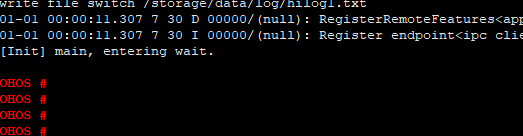
-
挂载nfs目录,将表2中test目录下cctest可执行文件放入nfs目录
-
执行用例 该库采用非交叉编译时用例是通过make test执行,CMake会有相关的执行结果统计;交叉编译时无法使用该方法,因此可直接执行生成的测试文件完成测试。
-
挂载成功后执行下列命令可列出用例所有条目:
cd nfs ./cctest --list上述命令执行结果部分展示:
test-bignum/Assign< test-bignum/ShiftLeft< test-bignum/AddUInt64< test-bignum/AddBignum< test-bignum/SubtractBignum< test-bignum/MultiplyUInt32< test-bignum/MultiplyUInt64< test-bignum/MultiplyPowerOfTen< test-bignum/DivideModuloIntBignum< test-bignum/Compare< test-bignum/PlusCompare< test-bignum/Square< test-bignum/AssignPowerUInt16< test-bignum-dtoa/BignumDtoaVariousDoubles< test-bignum-dtoa/BignumDtoaShortestVariousFloats< test-bignum-dtoa/BignumDtoaGayShortest< test-bignum-dtoa/BignumDtoaGayShortestSingle< test-bignum-dtoa/BignumDtoaGayFixed< test-bignum-dtoa/BignumDtoaGayPrecision< test-conversions/DoubleToShortest< test-conversions/DoubleToShortestSingle< ... -
以test-bignum条目为例,执行下列命令开始测试:
./cctest test-bignum测试结果如下则表示通过:
Ran 13 tests.
-
将该库编译添加到OpenHarmony工程中
-
复制库到OpenHarmony工程中 拷贝已经能够成功交叉编译的库到OpenHarmony的third_party目录,为了不修改要移植的三方库目录下的BUILD.gn文件,再添加一层目录放置新增的gn转CMake编译适配文件,新增的文件有BUILD.gn、build_thirdparty.py、 config.gni,新增后的目录结构如下所示。
表3 添加到工程后的目录结构
名称 描述 OpenHarmony/third_party/double-conversion/BUILD.gn 将三方库加入工程的gn适配文件 OpenHarmony/third_party/double-conversion/build_thirdparty.py GN调用shell命令脚本文件,由上面GN文件将相关命令传入,实现GN转CMake OpenHarmony/third_party/double-conversion/config.gni 三方库编译配置文件,可修改该文件来配置用例是否参与构建等 OpenHarmony/third_party/double-conversion/double-conversion/ 要移植的三方库目录 -
添加gn到CMake适配文件
-
新增的BUILD.gn文件实现如下,其他采用CMake方式可独立编译的三方库移植到OpenHarmony平台时只需修改路径即可。
import("config.gni") group("double-conversion") {if (ohos_build_thirdparty_migrated_from_fuchisa == true) {deps = [":make"]} } if (ohos_build_thirdparty_migrated_from_fuchisa == true) {action("make") {script = "//third_party/double-conversion/build_thirdparty.py"outputs = ["$root_out_dir/log_dc.txt"]exec_path = rebase_path(rebase_path("./build", ohos_third_party_dir))command = "rm * .* -rf && $CMAKE_TOOLS_PATH/cmake .. $CMAKE_FLAG $CMAKE_TOOLCHAIN_FLAG && make -j"args = ["--path=$exec_path","--command=${command}"]} } -
新增的config.gni用于配置该库,实现如下,其他采用CMake方式可独立编译的三方库移植到OpenHarmony时只需修改CMAKE_FLAG的配置即可。
#CMAKE_FLAG: config compile feature CMAKE_FLAG = "-DBUILD_TESTING=ON -DCMAKE_CXX_STANDARD=11"#toolchain:follow up-layer,depend on $ohos_build_compiler if (ohos_build_compiler == "clang") {CMAKE_TOOLCHAIN_FLAG = "-DOHOS_SYSROOT_PATH=${root_out_dir}sysroot" } else {CMAKE_TOOLCHAIN_FLAG = "" }#CMake tools path,no need setting if this path already joined to $PATH. CMAKE_TOOLS_PATH = "setting CMake tools path..." -
新增的build_thirdparty.py实现如下,其他采用CMake方式可独立编译的三方库移植到OpenHarmony时无需修改即可使用。
import os import sys from subprocess import Popen import argparse import shlexdef cmd_exec(command):cmd = shlex.split(command)proc = Popen(cmd)proc.wait()ret_code = proc.returncodeif ret_code != 0:raise Exception("{} failed, return code is {}".format(cmd, ret_code))def main():parser = argparse.ArgumentParser()parser.add_argument('--path', help='Build path.')parser.add_argument('--command', help='Build command.')parser.add_argument('--enable', help='enable python.', nargs='*')args = parser.parse_args()if args.enable:if args.enable[0] == 'false':returnif args.path:curr_dir = os.getcwd()os.chdir(args.path)if args.command:if '&&' in args.command:command = args.command.split('&&')for data in command:cmd_exec(data)else:cmd_exec(args.command)os.chdir(curr_dir)if __name__ == '__main__':sys.exit(main()) -
在配置文件中添加开关控制该库编译,默认设为关闭
在//build/lite/ohos_var.gni文件中添加下列配置:
declare_args() {ohos_build_thirdparty_migrated_from_fuchisa = true}
-
-
编译构建 手动单独构建:
执行下列命令
hb build -T //third_party/double-conversion:double-conversion编译成功则build目录下会生成静态库文件和测试用例
最后
有很多小伙伴不知道学习哪些鸿蒙开发技术?不知道需要重点掌握哪些鸿蒙应用开发知识点?而且学习时频繁踩坑,最终浪费大量时间。所以有一份实用的鸿蒙(HarmonyOS NEXT)资料用来跟着学习是非常有必要的。
这份鸿蒙(HarmonyOS NEXT)资料包含了鸿蒙开发必掌握的核心知识要点,内容包含了(ArkTS、ArkUI开发组件、Stage模型、多端部署、分布式应用开发、音频、视频、WebGL、OpenHarmony多媒体技术、Napi组件、OpenHarmony内核、Harmony南向开发、鸿蒙项目实战等等)鸿蒙(HarmonyOS NEXT)技术知识点。
希望这一份鸿蒙学习资料能够给大家带来帮助,有需要的小伙伴自行领取,限时开源,先到先得~无套路领取!!
获取这份完整版高清学习路线,请点击→纯血版全套鸿蒙HarmonyOS学习资料
鸿蒙(HarmonyOS NEXT)最新学习路线

-
HarmonOS基础技能

- HarmonOS就业必备技能

- HarmonOS多媒体技术

- 鸿蒙NaPi组件进阶

- HarmonOS高级技能

- 初识HarmonOS内核

- 实战就业级设备开发

有了路线图,怎么能没有学习资料呢,小编也准备了一份联合鸿蒙官方发布笔记整理收纳的一套系统性的鸿蒙(OpenHarmony )学习手册(共计1236页)与鸿蒙(OpenHarmony )开发入门教学视频,内容包含:ArkTS、ArkUI、Web开发、应用模型、资源分类…等知识点。
获取以上完整版高清学习路线,请点击→纯血版全套鸿蒙HarmonyOS学习资料
《鸿蒙 (OpenHarmony)开发入门教学视频》

《鸿蒙生态应用开发V2.0白皮书》

《鸿蒙 (OpenHarmony)开发基础到实战手册》
OpenHarmony北向、南向开发环境搭建

《鸿蒙开发基础》
- ArkTS语言
- 安装DevEco Studio
- 运用你的第一个ArkTS应用
- ArkUI声明式UI开发
- .……

《鸿蒙开发进阶》
- Stage模型入门
- 网络管理
- 数据管理
- 电话服务
- 分布式应用开发
- 通知与窗口管理
- 多媒体技术
- 安全技能
- 任务管理
- WebGL
- 国际化开发
- 应用测试
- DFX面向未来设计
- 鸿蒙系统移植和裁剪定制
- ……

《鸿蒙进阶实战》
- ArkTS实践
- UIAbility应用
- 网络案例
- ……

获取以上完整鸿蒙HarmonyOS学习资料,请点击→纯血版全套鸿蒙HarmonyOS学习资料
总结
总的来说,华为鸿蒙不再兼容安卓,对中年程序员来说是一个挑战,也是一个机会。只有积极应对变化,不断学习和提升自己,他们才能在这个变革的时代中立于不败之地。